|
| |
金牛财顺 说明
| |
|
■ 1.报价窗口下,点击鼠标右键,选择"新建空白默认自选板"
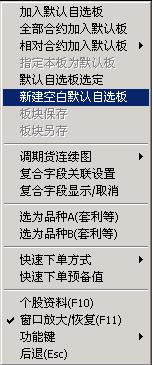
|
■ 2.输入板块名称,例如"AAA"

点击“确认”之后,在"行情报价"的"自选板块"中,就有了刚刚建立的板块"AAA";
|
■ 3.然后开始在板块"AAA"中加入自选品种,例如"沪铜0806"
通过菜单“行情报价”-〉“上海期货交易所”-〉“沪铜”,调出“沪铜”窗口,在"沪铜0806"品种上点击右键,选择"加入默认自选板",该品种即可加入到刚刚建立的自选板块"AAA"中。
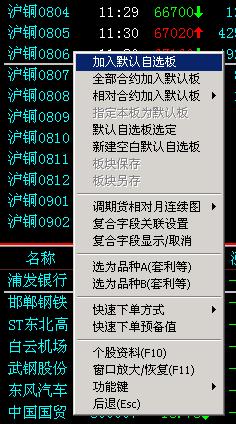
通过菜单“行情报价”-〉“自选板块”-〉“AAA”,调出自选板块AAA窗口,"沪铜0806"品种已经成功加入了。
|
■ 4.如果要将沪铜12个月全加入到自选板块AAA中,调出“沪铜”窗口,在任一沪铜品种上点击右键,选择"全部合约加入默认板",沪铜12个月的品种,即加入到自选板块"AAA"中。
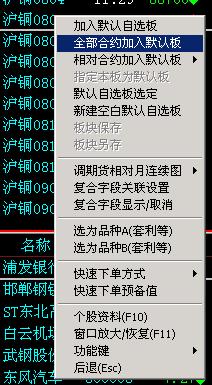
|
■ 5.还可以选择沪铜相对合约加入到自选板块AAA中,调出“沪铜”窗口,在任一沪铜品种上点击右键,选择"相对合约加入默认板",根据需要选择C1、或C2、或C3、或C4、...或C12加入,该相对月合约品种即加入到自选板块"AAA"中。
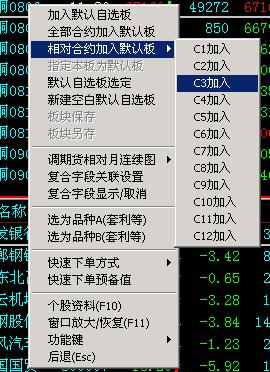
如图,沪铜相对3月合约加入到自选板块中。
|
■ 6.若要删除某品种,只须用鼠标选中该品种,然后敲击键盘的“DEL”键即可。
|
■ 7.财顺允许设立多个自选板块,要往任一自选板加入品种时,只需通过"默认自选板块设定"确定要加入的板块,重复第3步,或第4步,第5步
即可
|
|
■ 1.在欲添加选项卡的位置, 点击鼠标右键,选择"插入"

|
■ 2.在新生成的空白选项卡上,点击右键,选择"修改"

|
■ 3.从"行情报价"(或“财经信息”、“沪深排行”)菜单中选择要加入选项卡的板块,系统会自动填入"对应菜单项"中,输入选项卡名称,比如“AAA”,
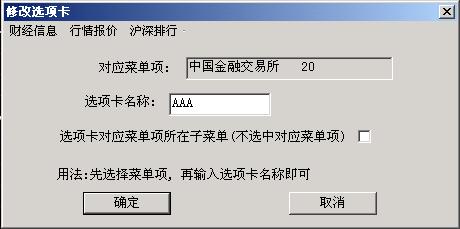
确定后就把相应的板块以选项卡的形式显示出来,方便以后的调用

|
■ 4.用户可以参照上述方法,把设定好的自选板块也添加到选项卡中。
|
■ 5.当然如果用户嫌选项卡太多,可以选择右键菜单中的“删除”命令,将不想要的选项卡删除。
|
■ 6.用户还可以在“设置”菜单中,通过选择“工具条”中的“选项卡”,可以显示或隐藏这些选项卡。
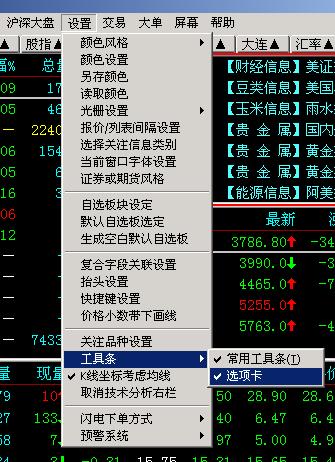
|
|
■ 1.为方便投资者,财顺专门设立了“活跃合约”板块,将持仓量最大的合约集中在一起,并可按成交量进行排序,使用起来更方便。

|
■ 2.可以直接点击“活跃合约”选项卡,也可以通过“行情报价”菜单,选择“国内活跃合约”,

显示活跃合约板块;
|
■ 3.点击行情报价字段抬头,在弹出菜单上可选择按降序或升序排列,

显示按降序的品种合约。
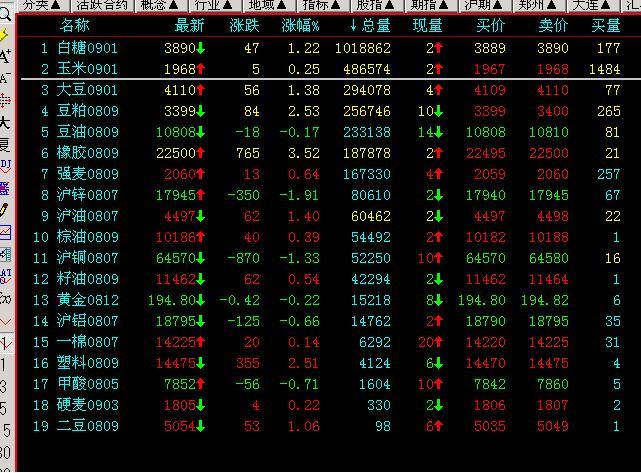
|
|
■ 1.进入系统后,系统默认为4个窗口,可在任一窗口选入所要看的行情或新闻。可通过进入菜单中的"屏幕",进行单窗口或多窗口的选择,
 同样可在任一窗口选入所要看的行情或新闻
同样可在任一窗口选入所要看的行情或新闻
|
■ 2.我们以单窗口为例来进行窗口的切分,将鼠标移到屏幕的右边界或下边界,光标就会变成"剪刀"图案,然后按住鼠标左键分别向左或向上就可以拉出新的窗口,若要删除该窗口,只需拉回右或下边界即可.
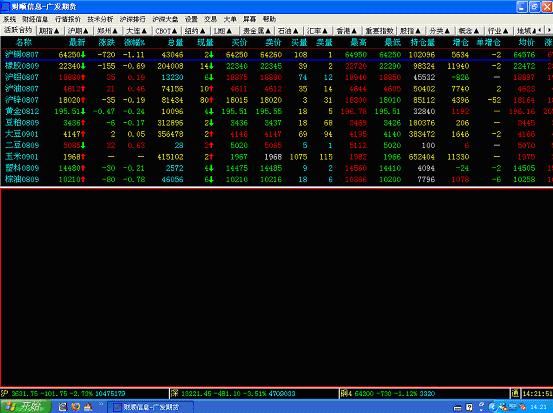

|
■ 3.窗口设定好后,若要调整窗口的大小,只需把
鼠标移到该窗口的边界处,待光标变成"||"后,按住鼠标左键左右或上下移动即可.
|
|
■ 1.工具条是一个可调的窗口,放置了一些经常被使用命令的图标,系统默认放屏幕的左侧。而且它还是一个浮动窗口,用户可以根椐自已的喜好把它放在屏幕的任何地方。

|
■ 2.可以作为浮动窗口放在屏幕上
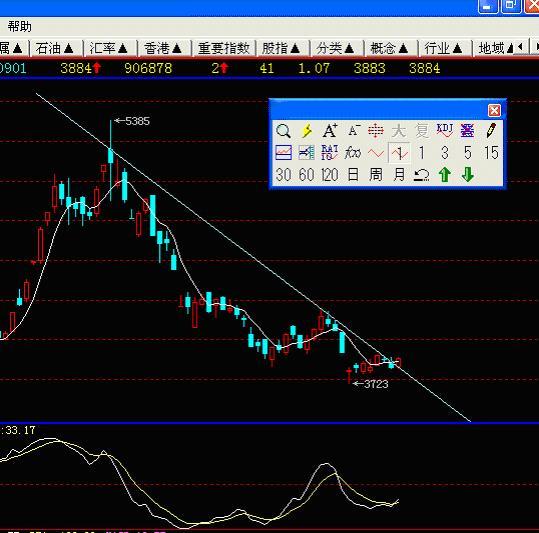
|
■ 3.还可以把工具条放在屏幕上方
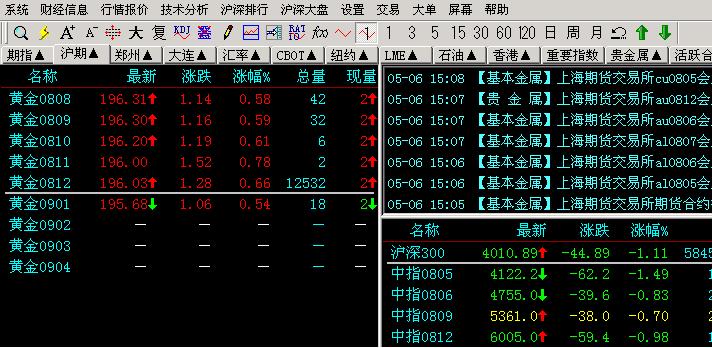
|
■ 4.在“设置”菜单中,通过选择“工具条”中的“常用工具条”,可以显示或隐藏工具条

|
|
■ 1.在K线图下,选择屏幕左侧工具条中的"笔".

|
■ 2.在右上角的工具箱中选择"/"等,即可在图表(或指标)中画出相应的线来。

|
■ 3.通过点击“设”按钮,
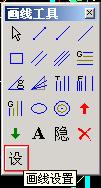
可对能够连续使用的画线工具进行选择,方便连续地画图。

打勾选中的工具就可以连续画图了。
|
■ 4.要删除其中的部分画线,选择"停止画线"箭头后,

将鼠标移到所要删的线上,光标会变为"十字箭头",点击鼠标左键选中该线段,然后敲"del"键即可删除。
若要删除所有画线,选择“全部删除”即可。
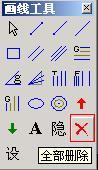
|
|
■ 1.在K线图下点击左侧纵坐标区域,可在K线图,走势图,报价画面三者之间进行切换
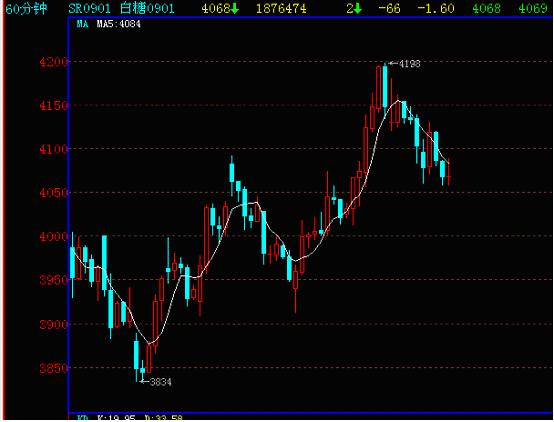
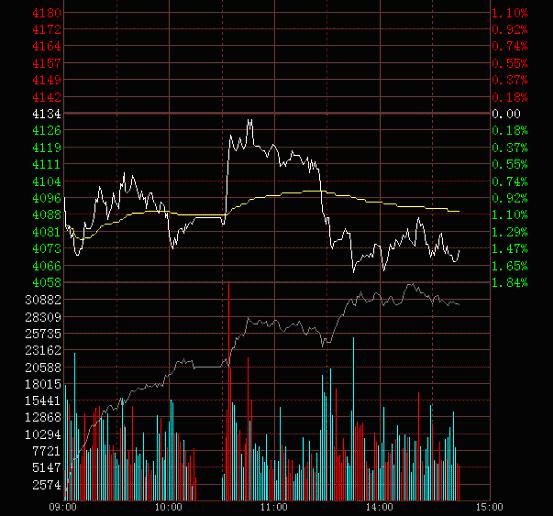

|
■ 2.还可以利用工具条上的切换按钮,进行快速切换
 向前翻页 向前翻页
 向后翻页 向后翻页
 后退(Esc) 后退(Esc)
如图所示,用鼠标点击上述“图标”可以方便的实现“翻页”与“后退”的动作,无须键盘操作。
|
|
■ 1.在K线图下,鼠标点击相应指标图区,输入指标名称,如"RSI""KD"等,即进行了相应的更改

系统默认为4条均线,若要改为6条均线的设置,只需在K线状态下直接敲入“MA6”即可。

|
■ 2.或点击指标图区左侧纵坐标栏选中该图区,

之后按“Home”或“End”键,即可顺序切换技术指标
|
■ 3.或在相应指标图区中点击鼠标右键,选择"选择指标 专家指示",
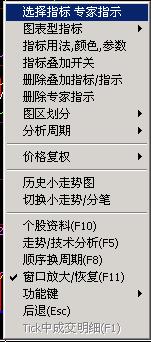
进入后进行相应的更改(鼠标点击"名称"和"类型",可进行相关排序)

|
■ 4.指标参数设置:
鼠标双击指标图区左上角的参数条,
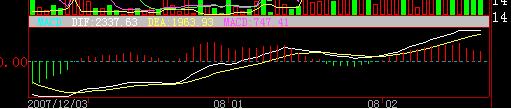
进入"指标用法,颜色,参数设置",做相应的更改.

本软件可对同一指标针对不同品种做不同的设置,只要在"本次参数设置仅为个性化设置"前打"√".
|
|
■ 1.在TICK图下,按F1键,可查看成交与开平仓的明细表

|
|
■ 1.在窗口切分和填入想要内容后,可以把屏幕保存起来,方便以后调用.
|
■ 2.在"屏幕"菜单中选择"保存当前屏幕",输入文件名,点击保存

|
■ 3.要调用时,只要选择"读取屏幕文件",在所要的屏幕文件上双击即可

|
■ 4.也可通过"选择启动屏幕",把该屏幕设为开机画面
|
■ 5.或在退出时选择"保存后退出",
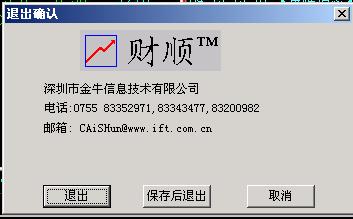 则当前屏幕就是下次进入时的启动屏幕.
则当前屏幕就是下次进入时的启动屏幕.
|
|
■ 1.财顺系统的闪电下单支持恒生、金仕达等交易系统,且可以在“下单程序设置”中增加多个不同的交易软件,包括证券的交易软件。
|
■ 2.闪电手的设置
选择菜单“交易”-〉“下单程序设置”,

系统初始情况下没有交易下单程序,点击“增加”,

在下单程序设置窗口,点“浏览”选择准备添加的下单程序,

点击“确定”后即加入新的交易系统;
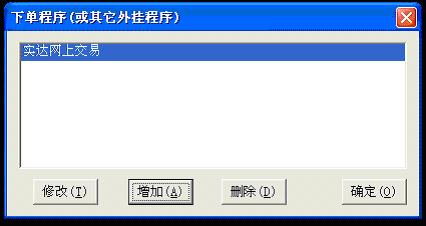
交易下单程序已经加入到“交易”菜单下了

|
■ 3.在“交易”菜单下,选中“闪电手”功能,则闪电手工具条就会出现在菜单的下方。

|
■ 4.“闪电下单工具条”的使用
在买开/卖开等按钮旁边的空白框中,输入所要下单的手数(使用鼠标点击旁边按钮即可增减手数),选择要交易的品种合约后,再点击买开/卖开等按钮,则所要下单的内容自动填写到交易系统中。
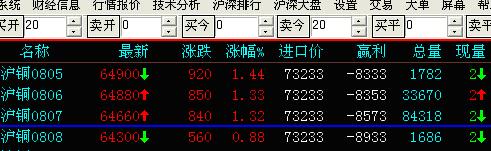
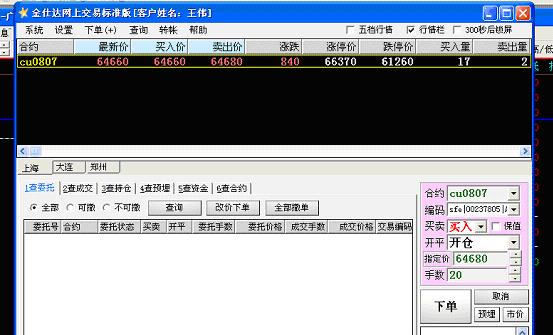
用户只需确认后,点击下单即可。
|
■ 5.工具条右部有大手数下单按钮,每次手数可增减5、20、50,方便手数的输入。

|
■ 6.用户也可按F9,进入“闪电下单预备值设置”,设置好后,通过双击合约的买价/卖价进行下单。


|
|
■ 1.在图表状态下,点击鼠标右键,即出现"C1-C6"连续图选项,即相对一月到相对六月的图表.
 期货相对合约:各品种正在交易合约顺序,即第一个为C1,第二个为C2,…第六个为C6
期货相对合约:各品种正在交易合约顺序,即第一个为C1,第二个为C2,…第六个为C6
|
■ 2.相对合约连续图表是指各品种合约相对于交割月的月份所形成的图表(C1-C6),是国际上常用的期货分析方法,对于期货品种中长期的走势分析更加有效。
为了反映主力合约的走势,本系统还增加了活跃合约连续图。
下图为大豆901的月线图
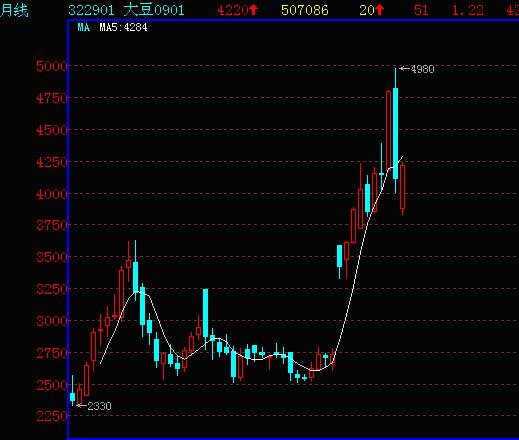
中间的一段时出现了跳空,图表不能连续起来。
|
■ 3.这是901所对应的相对5月(C5)的图表。
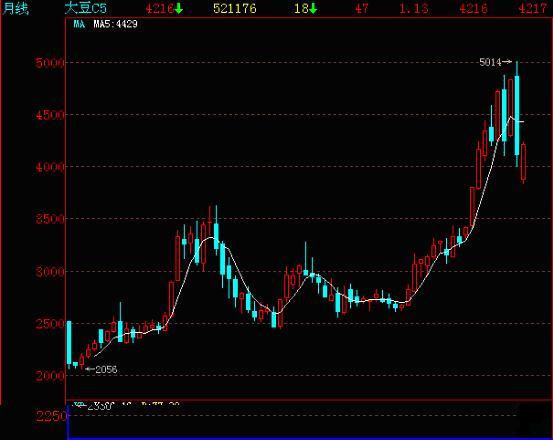
这样图表始终是连续的,也就更能反映市场的真实走势,技术分析也就更加准确。
|
|
■ 1.在"技术分析"菜单中选择"多品种(套利)分析"

|
■ 2.从左面窗口中依次选择要分析的品种A,B
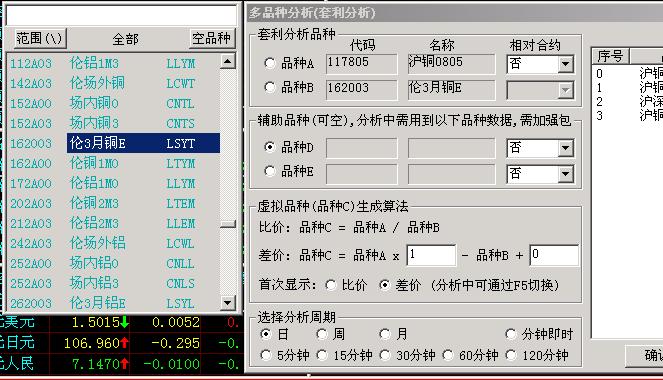
|
■ 3.选择"比价"或差价"",分析周期,确认后即显示出套利品种的差价或比价图,可结合指标进行分析.
|
|
■ 1.在多品种(套利)分析的基础上,选择"第二座标选择指标",可对各套利图表进行技术指标的添加,方便进一步的分析
|
|
■ 1.在“技术分析”菜单中选择“公式管理”

|
■ 2.在指标公式管理器中选择“新建”,
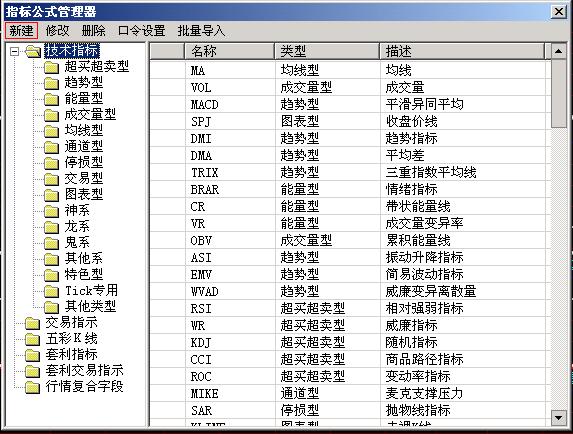
|
■ 3.在弹出的指标公式编辑器中,即可建立自己的指标,具体可参考其它的指标公式编写(在所选中的指标上双击即可.)
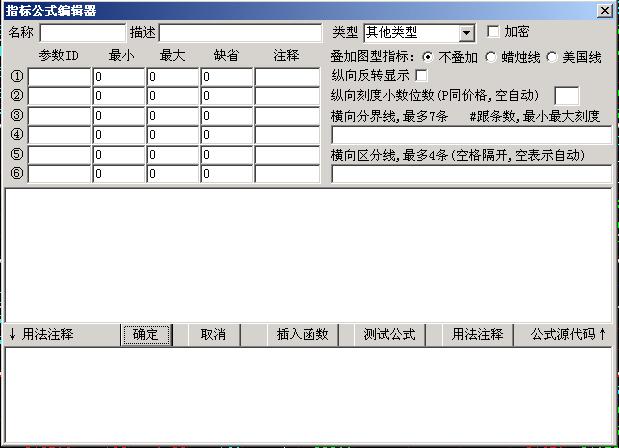
|
|
版权所有
深圳市金牛信息技术有限公司
© Copyright 2000-2024 GBIT Co. All Rights Reserved. |
|
| |